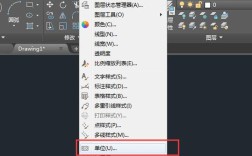CAD中的字段命令是一种动态文本功能,它能够自动提取图形中的信息(如对象属性、系统变量、文件属性等)并实时更新,极大提高了图纸的自动化程度和信息准确性,与普通文本不同,字段会随着图形数据的改变而自动更新,避免了手动修改文本可能带来的疏漏,下面将详细介绍字段命令的使用方法、应用场景及注意事项。
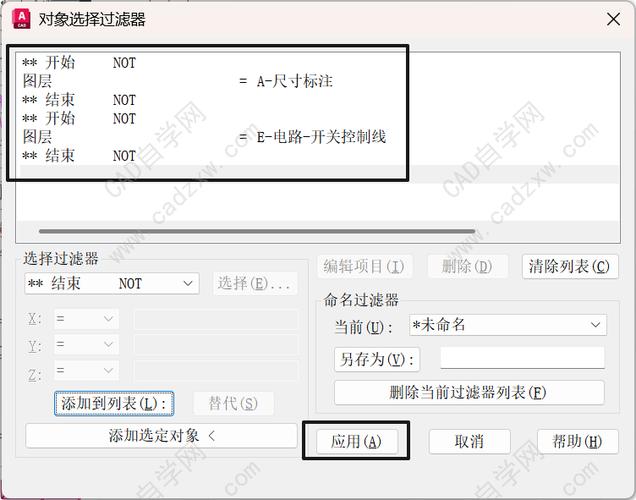
字段命令的调用方式
在AutoCAD中,用户可以通过以下几种方式调用字段命令:
- 功能区操作:切换到“注释”选项卡,在“文字”面板中点击“字段”按钮(图标通常为带箭头的I)。
- 命令行输入:直接在命令行输入
FIELD并按回车键。 - 快捷菜单:在多行文字编辑器中右键单击,选择“插入字段”。
- 工具栏:在经典工作空间中,通过“文字”工具栏的“字段”图标调用。
调用命令后,系统会弹出“字段”对话框,这是字段功能的核心操作界面。
字段对话框的核心参数设置
“字段”对话框分为三个主要区域:“字段类别”、“字段名称”和“格式化选项”。
- 字段类别:用于筛选字段类型,包括“对象”、“文档”、“其他”等类别。“对象”类别可提取图形对象的属性,“文档”类别可获取文件名称、创建日期等。
- 字段名称:根据选择的类别显示具体字段选项,在“对象”类别下,可选择“对象”字段名称,然后通过“对象类型”选择图形对象(如圆、直线、块参照等),并进一步指定“特性”(如半径、长度、面积等)。
- 格式化选项:用于设置字段的显示格式,日期字段可设置“YYYY-MM-DD”格式,数字字段可保留小数位数或添加单位后缀。
字段的应用场景与实例
提取图形对象属性
字段最常用的功能是提取图形对象的动态属性,在标注圆的直径时,无需手动输入数值,可通过字段自动提取圆的直径并实时更新,操作步骤如下:
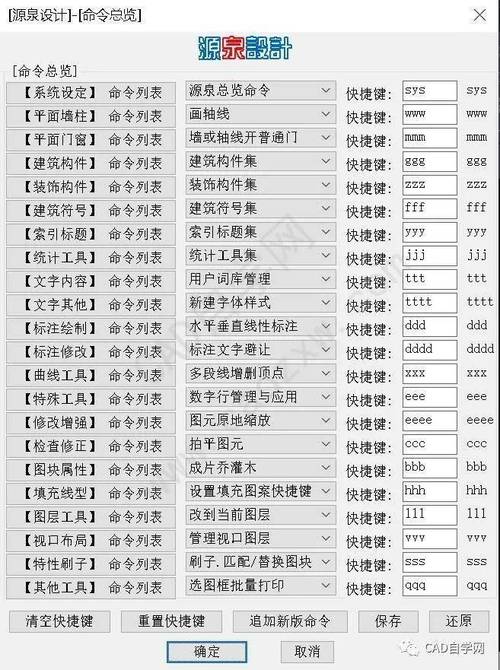
- 打开“字段”对话框,选择“对象”类别→“对象”字段名称。
- 点击“选择对象”按钮,在图形中选取目标圆。
- 在“特性”下拉菜单中选择“直径”,设置格式后点击“确定”。 当圆的半径被修改时,字段文本会自动更新为新直径值。
自动生成图纸信息栏中,常需填写图纸名称、设计日期、比例等信息,利用字段可自动关联文件属性或系统变量,避免手动输入错误。
- 图纸名称:选择“文档”类别→“文件名”字段。
- 创建日期:选择“文档”类别→“创建日期”字段,并自定义格式。
- 绘图比例:选择“其他”类别→“系统变量”→“VIEWSCALE”,直接提取当前视口比例。
动态统计与计算
字段可通过嵌套公式实现简单计算,计算多个矩形的总面积时,可先提取单个矩形的面积字段,再通过表达式求和,需注意,字段本身不支持复杂计算,需结合表格或外部数据实现。
块属性与表格数据联动
在块参照中插入字段,可实现属性与图形的联动,在零件块中插入“重量”字段,当零件尺寸修改后,重量字段自动更新,表格中的单元格也可插入字段,用于统计明细栏中的动态数据。
字段的高级技巧与注意事项
-
字段的更新与显示:
- 手动更新:选中字段文本,右键选择“更新字段”。
- 自动更新:在“选项”对话框的“用户系统配置”中勾选“字段更新时自动更新”。
- 字段代码显示:通过
FIELDVALUEDISPLAY系统变量控制显示字段代码(如%<\AcObjProp Object(%<\_ObjId 158248>%).Area 4%>)或实际值。
-
字段的限制:
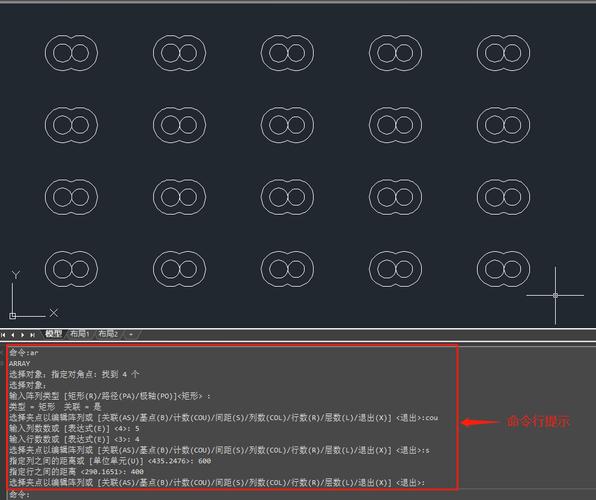 (图片来源网络,侵删)
(图片来源网络,侵删)- 字段无法引用外部文件(如Excel表格),需通过“数据链接”功能实现。
- 复杂嵌套字段可能导致性能下降,建议简化字段结构。
- 部分旧版CAD(如AutoCAD 2006及以前)不支持字段功能。
-
字段与文本的区别: | 特性 | 字段 | 普通文本 | |----------------|-----------------------------------|---------------------------| | 数据来源 | 动态提取图形或系统信息 | 手动输入 | | 更新方式 | 自动或手动更新 | 需手动修改 | | 编辑方式 | 双击字段或右键编辑 | 直接修改文本内容 | | 适用场景 | 需实时同步的标注、标题栏等 | 静态说明文字 |
常见问题与解决方案
-
字段显示为代码而非实际值:
- 原因:系统变量
FIELDVALUEDISPLAY设置为“显示代码”。 - 解决:命令行输入
FIELDVALUEDISPLAY,设置为“显示值”或双击字段文本切换显示。
- 原因:系统变量
-
字段无法更新数据:
- 原因:①引用的对象已被删除;②字段嵌套过深导致解析失败;③CAD版本兼容性问题。
- 解决:①重新选择有效对象;②简化字段表达式;③升级CAD版本或使用兼容模式。
相关问答FAQs
Q1:如何将字段导出到Excel中并保持动态更新?
A:CAD字段本身无法直接导出到Excel并保持动态更新,但可通过以下方法间接实现:1. 使用“数据链接”功能将CAD表格链接到Excel;2. 将字段数据复制到CAD表格中,再通过数据关联Excel;3. 使用第三方插件(如CAD-Earth)实现双向数据同步。
Q2:为什么插入的字段在布局空间中显示不正确?
A:布局空间中的字段显示异常通常由视口比例或命名视图导致,解决方法:1. 检查视口比例是否匹配字段引用的对象比例;2. 确保字段引用的对象在模型空间中;3. 使用VP命令锁定视口比例,避免缩放导致字段值变化。